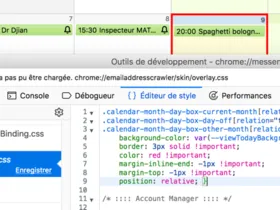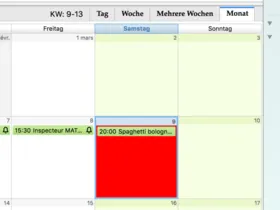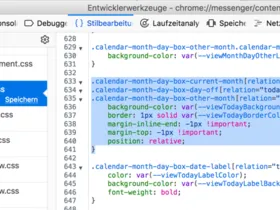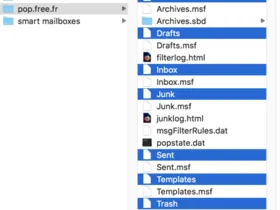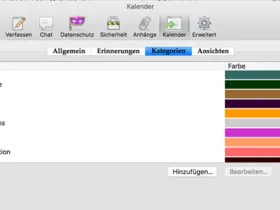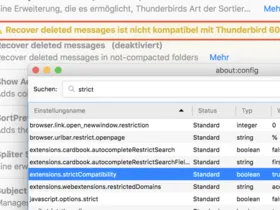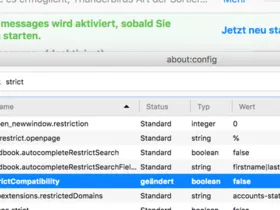selbstverständlich ist es einfacher, eine Änderung einmal und dann dauerhaft zu erstellen.
Genau dazu dient die Datei userChrome.css, nämlich dass man seine CSS-Code Änderungen zur Anpassung der GUI von Thunderbird hinein schreibt, und der persönliche CSS-Code hat dann den Vorrang vor dem Original-Code. Diese Änderungen überdauern die Updates so lange .... bis die TB Entwickler beschließen, dass die GUI genau an dieser Stelle wieder mal "verschönert" oder "verbessert" werden muss (und den Code ändern!) ![]()
wo soll ich hinkommen?
Da müsstest du schon den TGV (oder ICE) nehmen, um rechtzeitig anzukommen ![]()
Ich bring auch ne Flasche Rotwein mit
Ein guter Rotwein ist natürlich immer willkommen !!